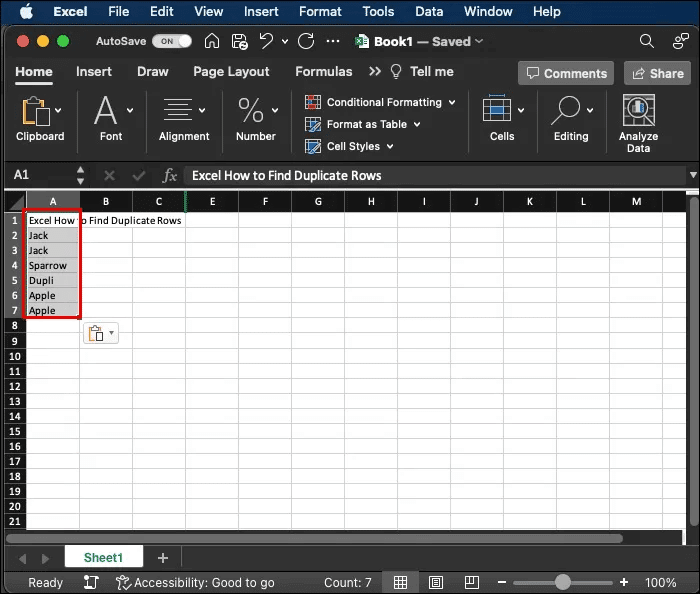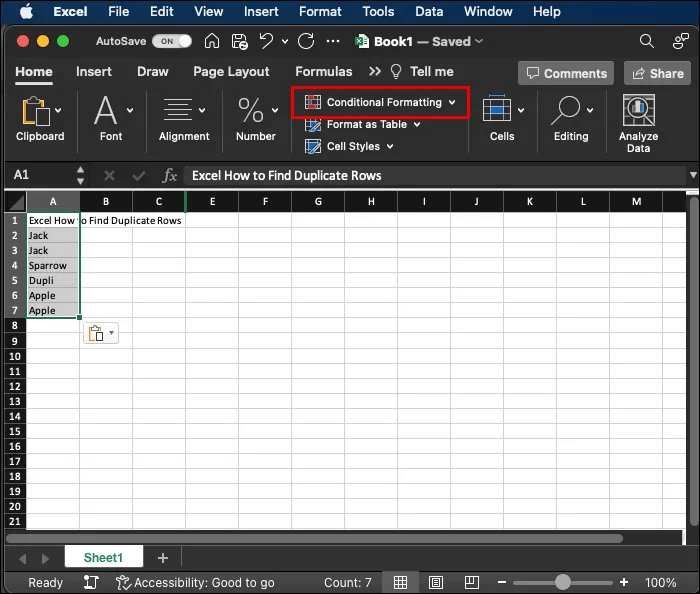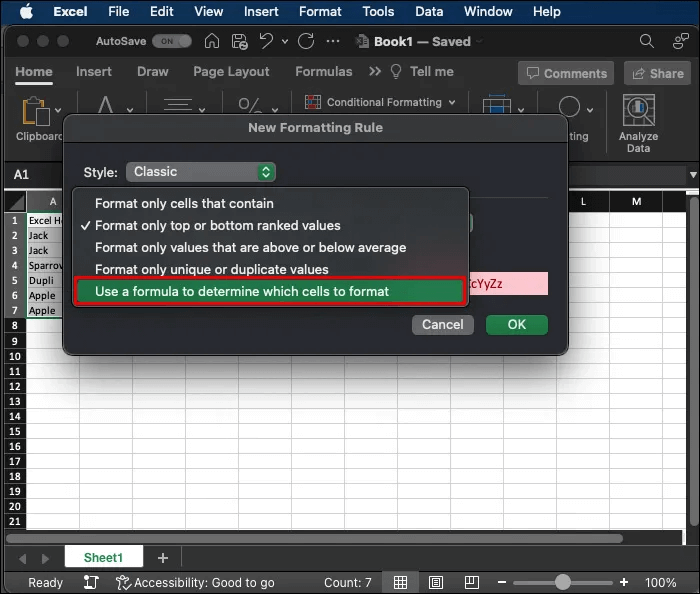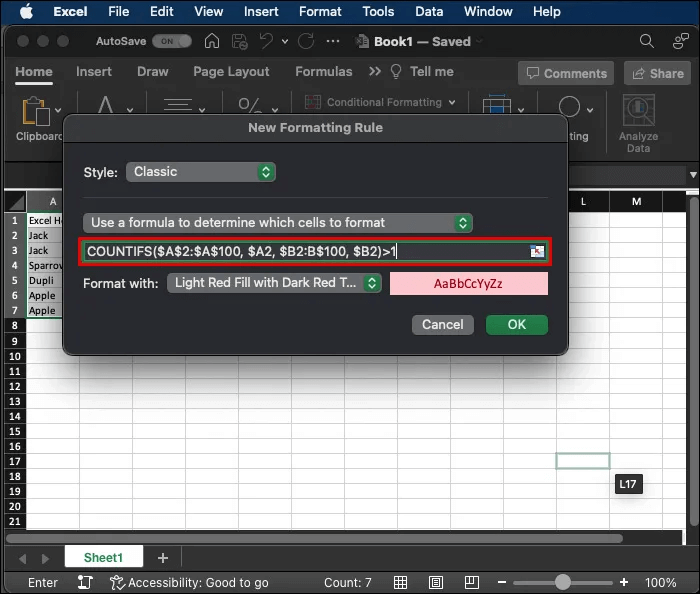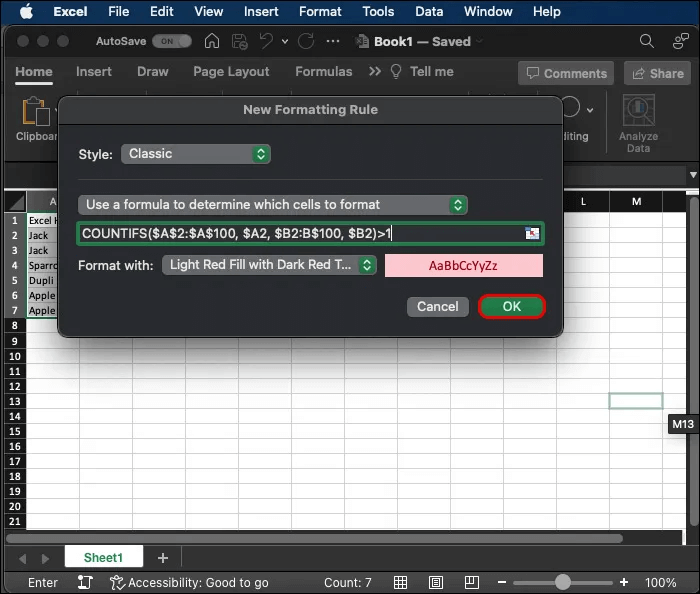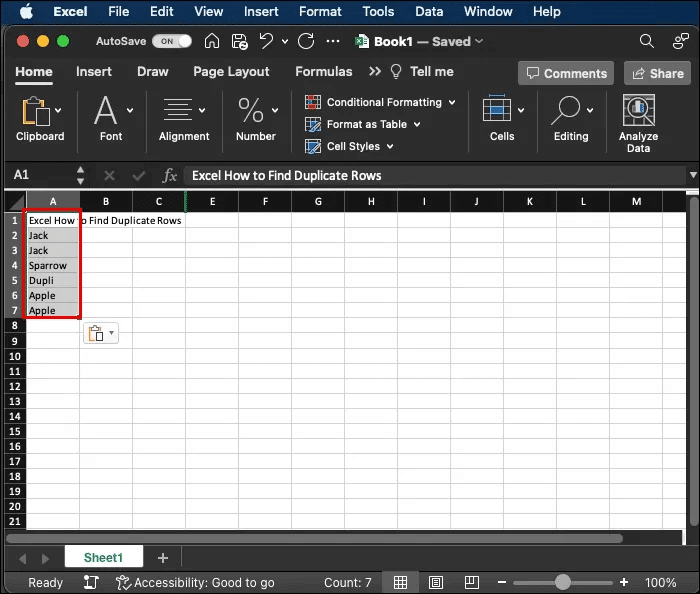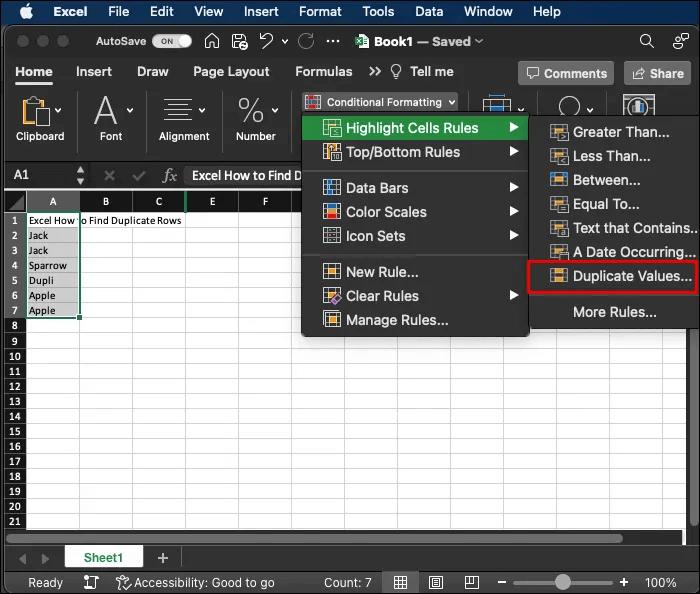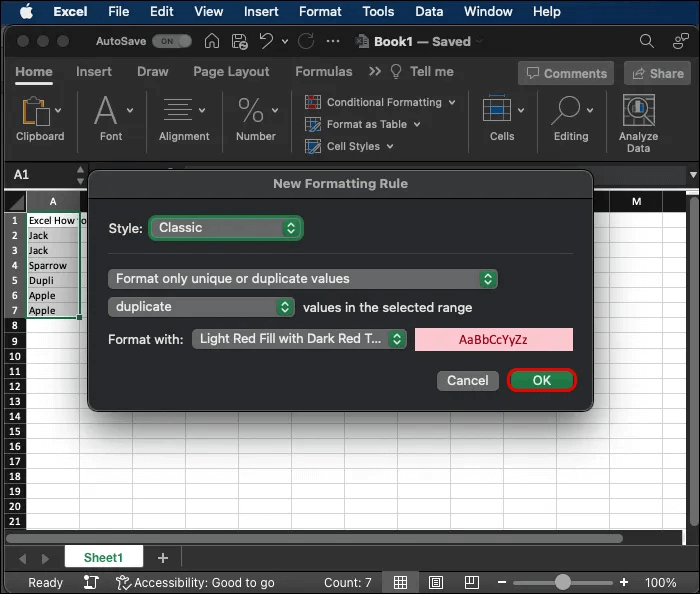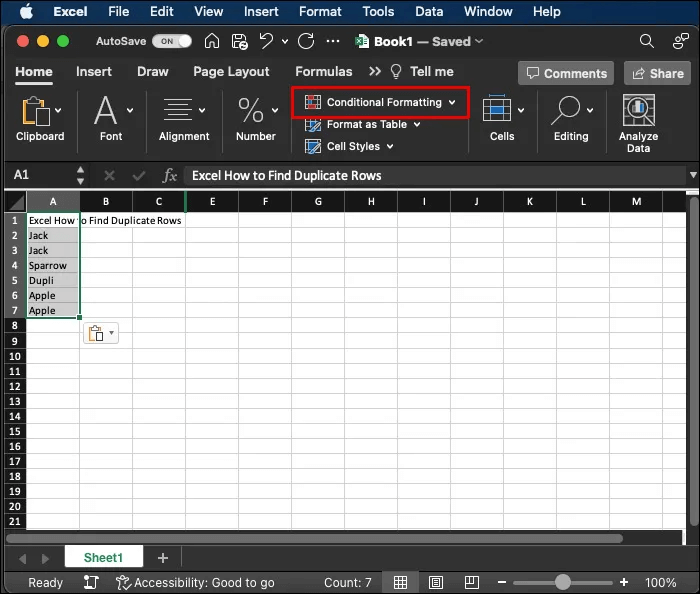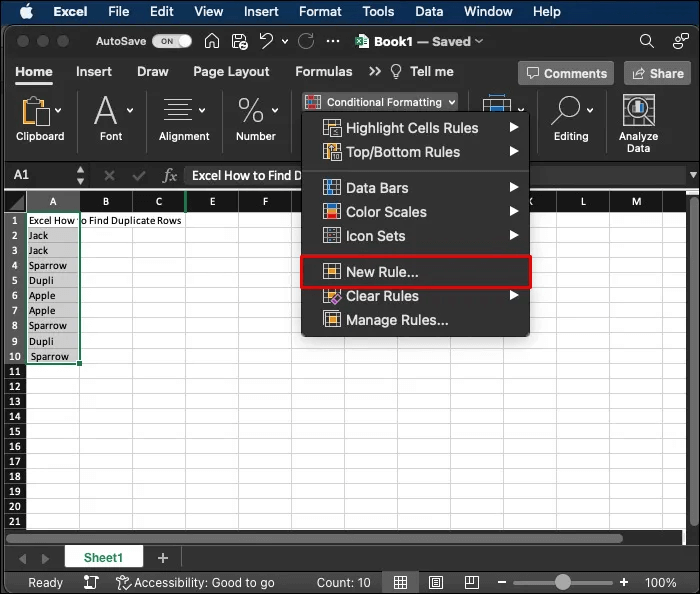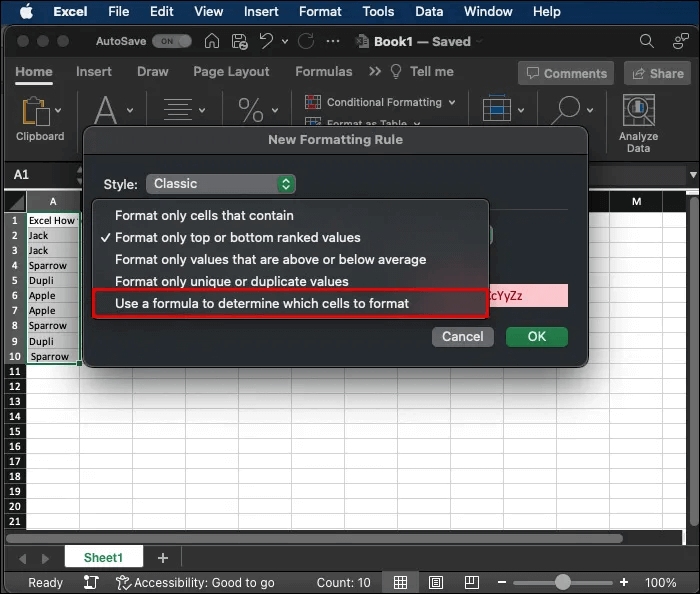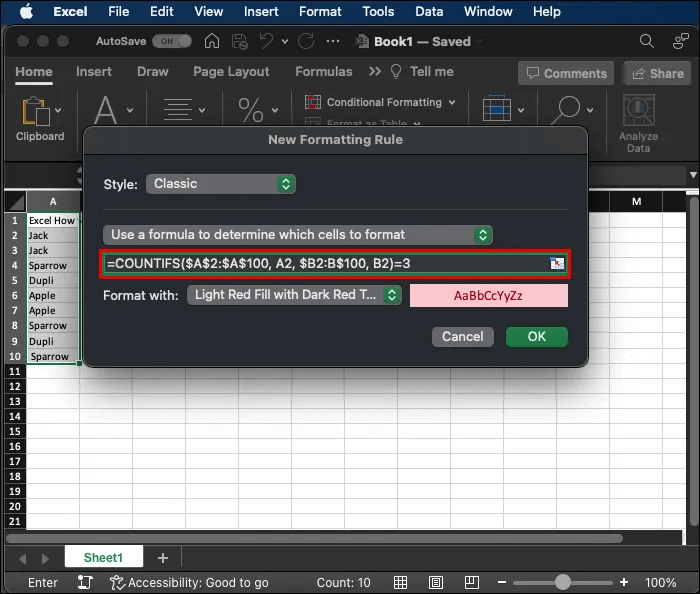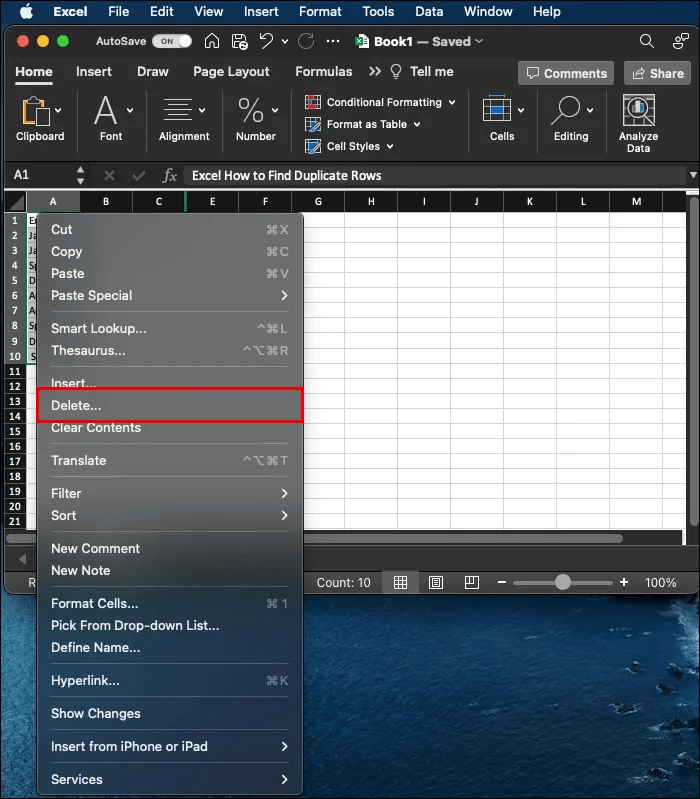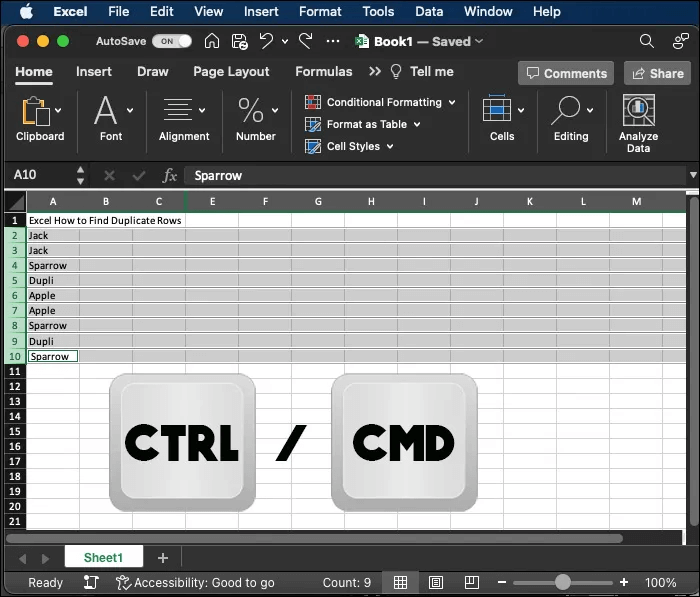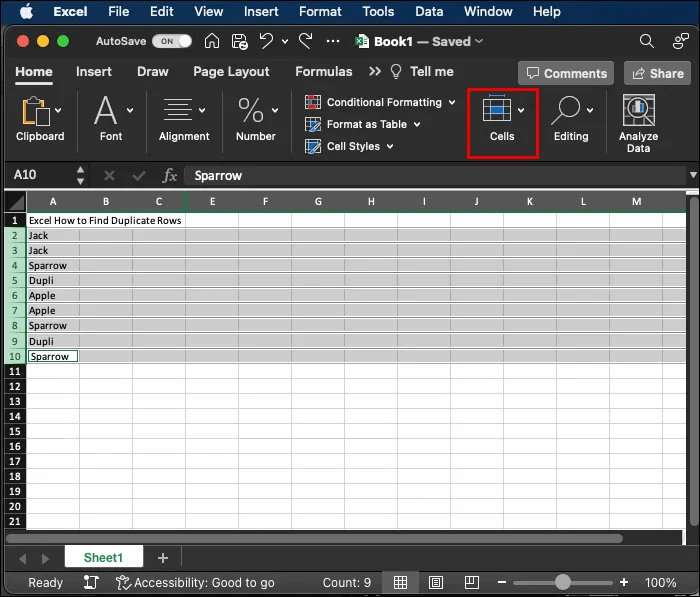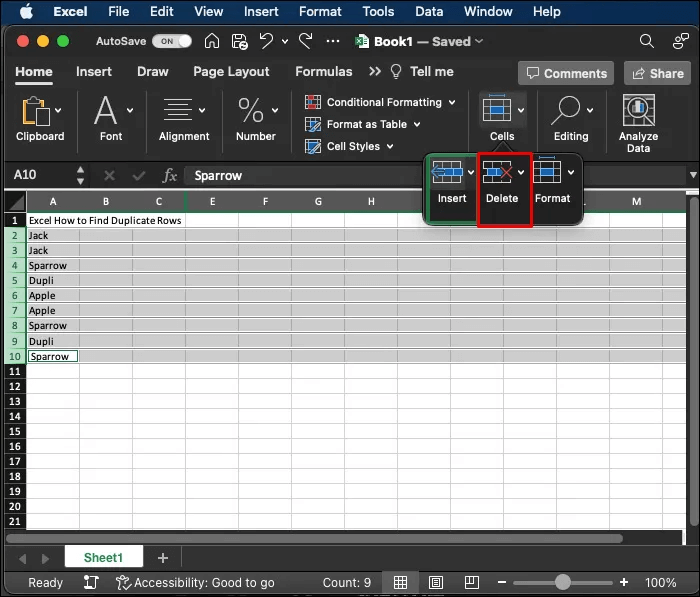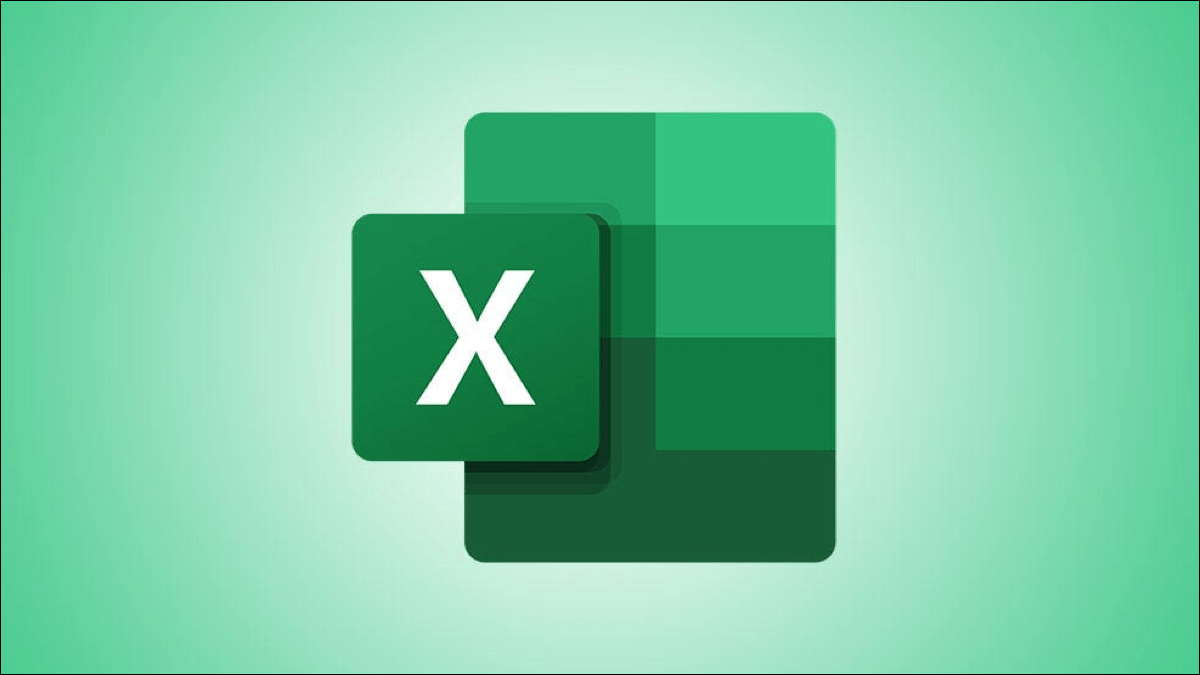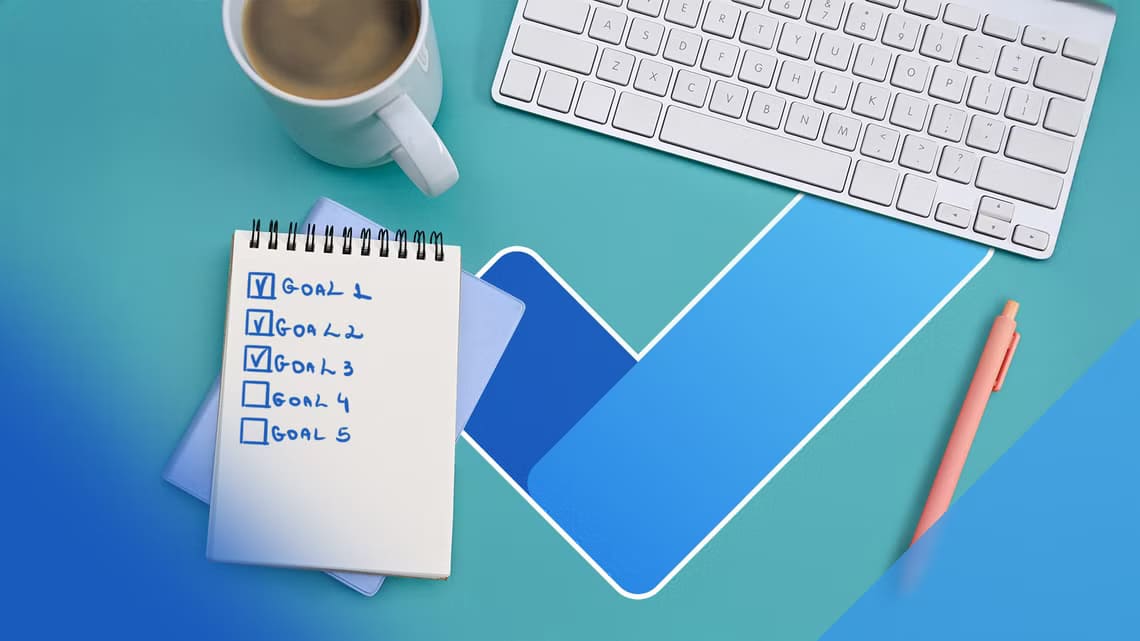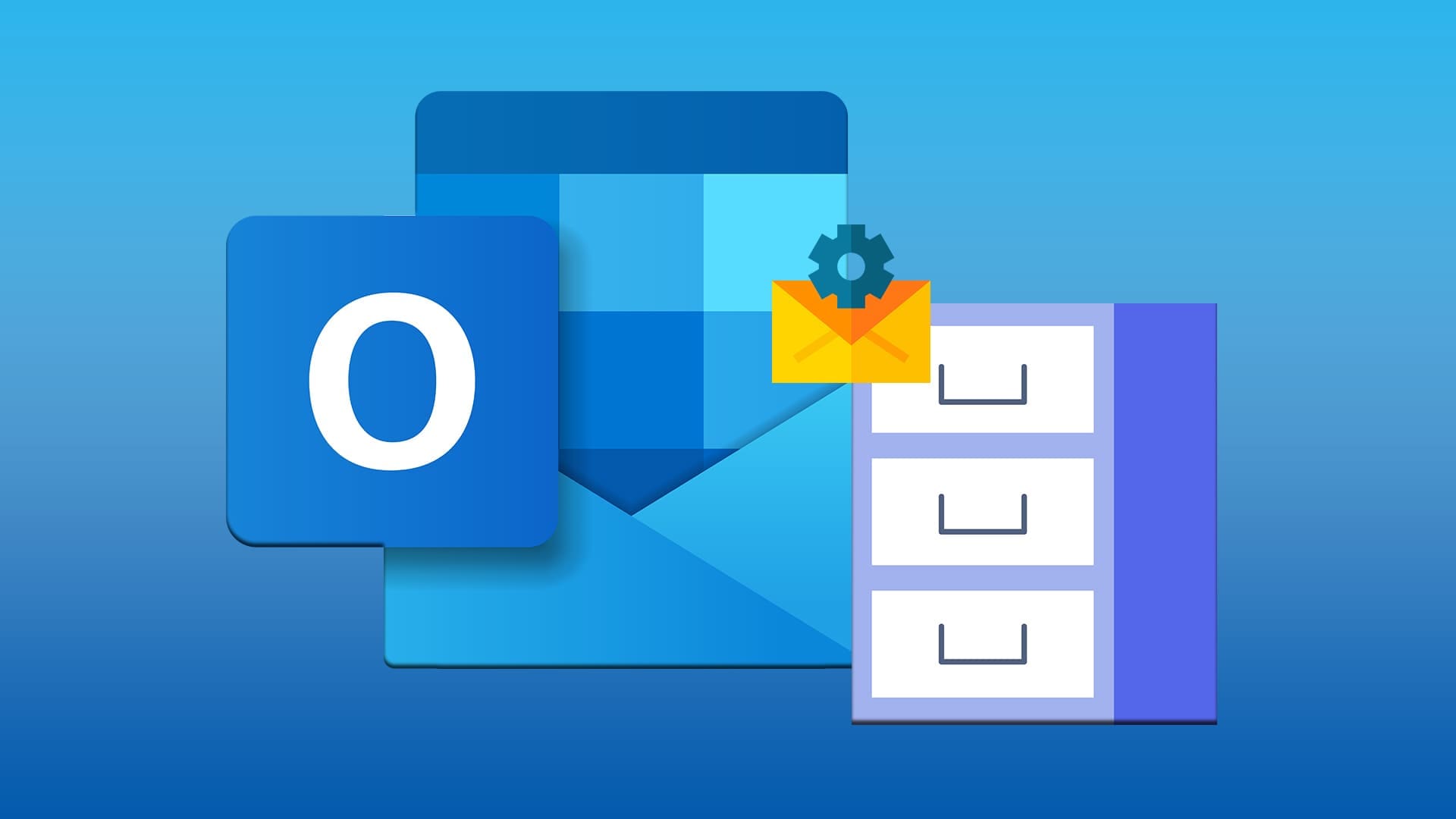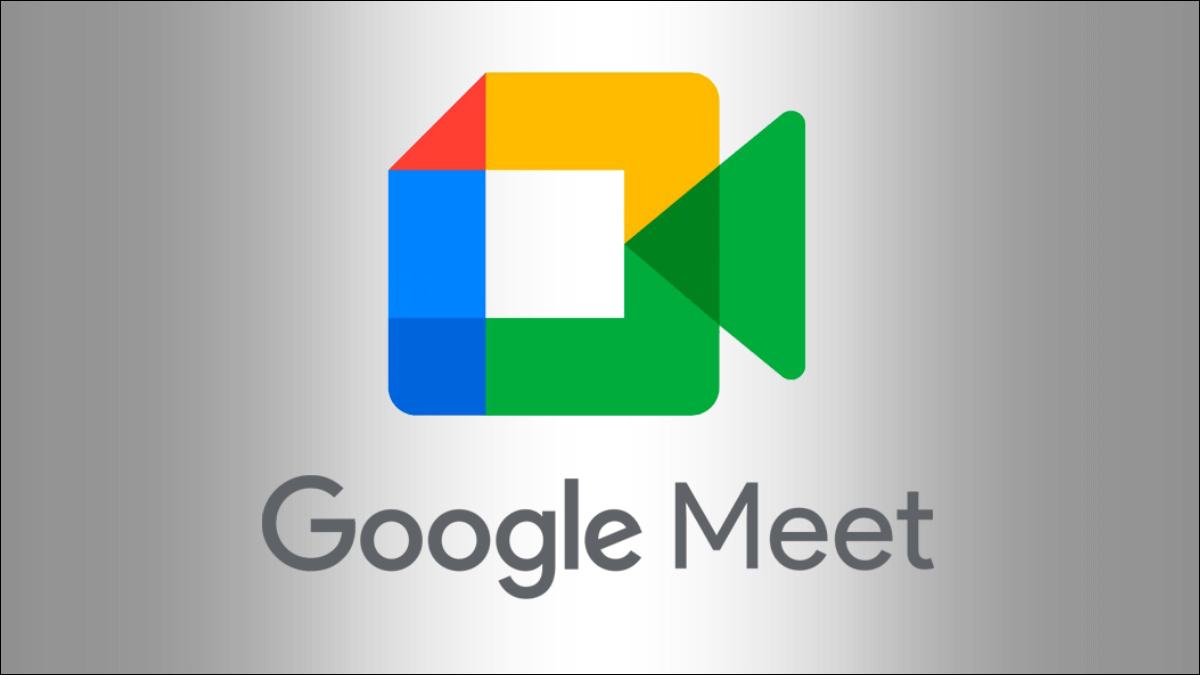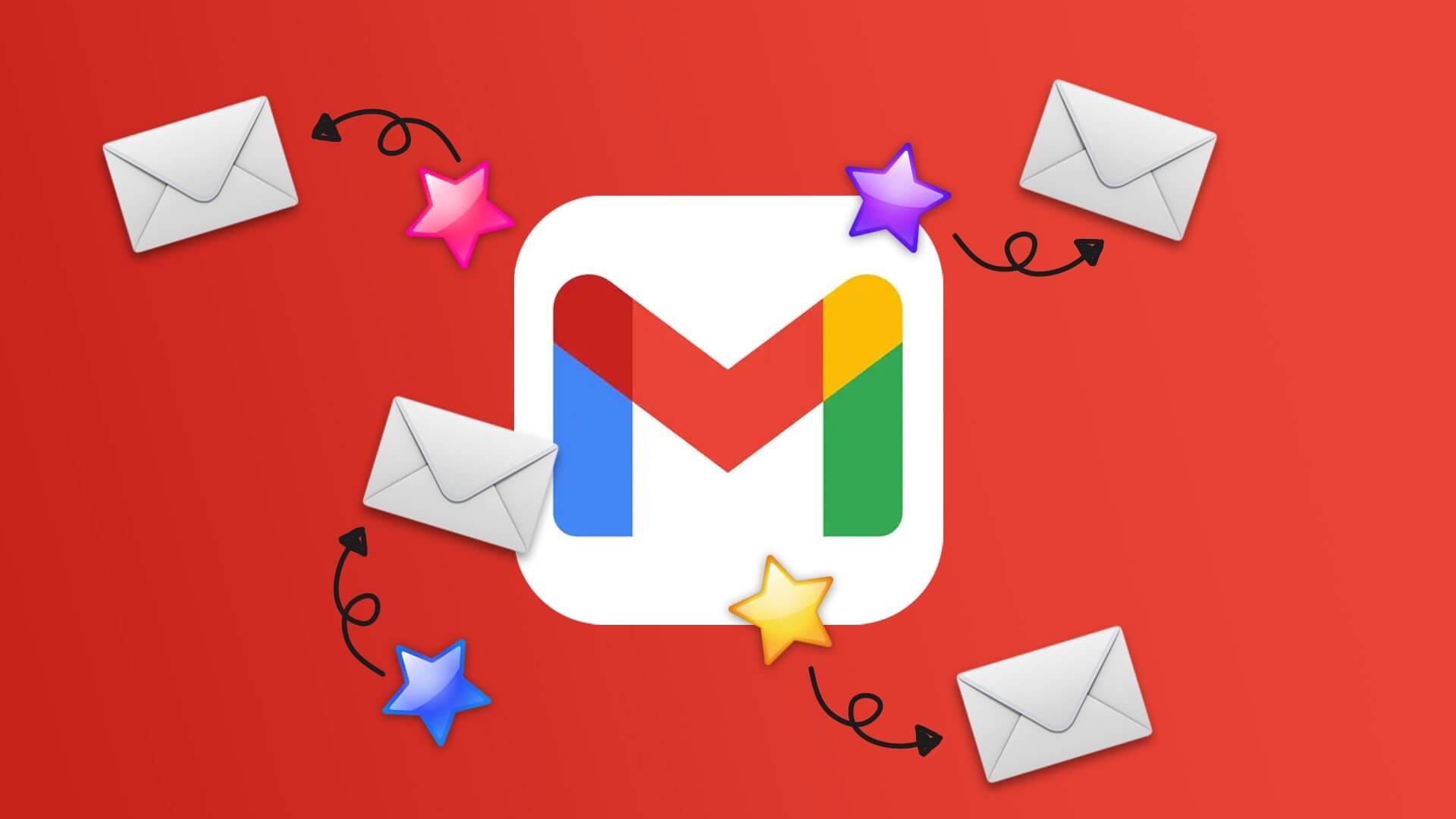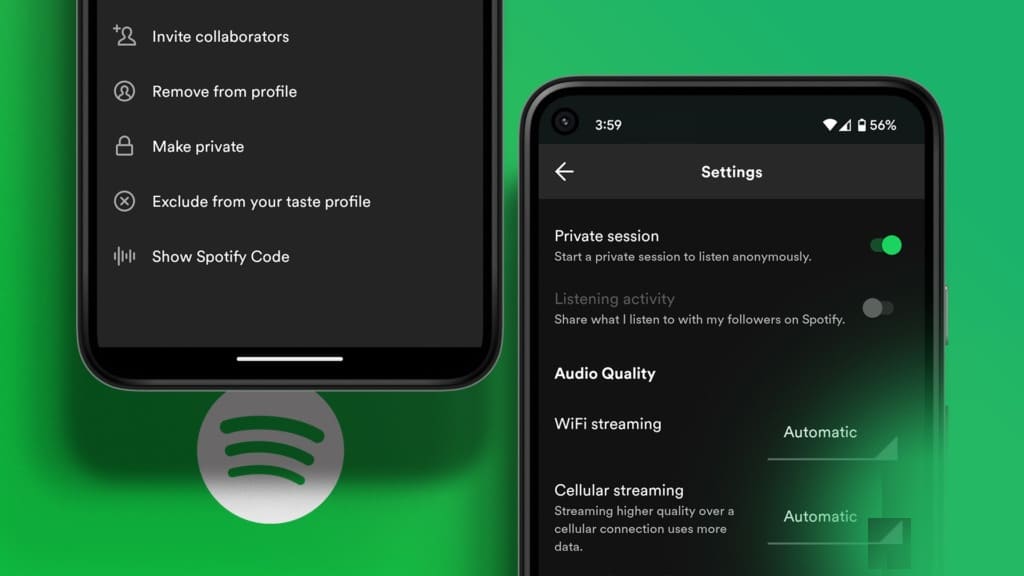Du kan bruke for mye informasjon Excel. Gjentatte rader gjør ikke prosessen enklere. Du må slette dem for å gjøre databasen lesbar, organisert og ryddig. Men før du sletter dem, må du finne dem først. Heldigvis er det noen metoder og funksjoner som automatisk velger disse radene for deg. Les videre for å lære hvordan du finner dupliserte rader i Excel.
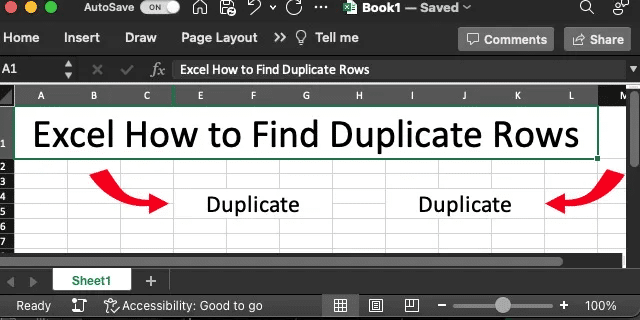
Hvordan finne dupliserte rader i Excel ved å bruke COUNTIFS-formelen
Du må bruke COUNTIFS-formelen i Excels formateringsalternativ for å finne og utheve dupliserte rader. Slik gjør du det:
- Lokaliser utvalget hvor du vil se etter dupliserte rader. Hvis dette er hele arbeidsboken, bruk CTRL+A kommando.
- Gå til fanen الصفحة الرئيسية og velg et alternativ "betinget koordinering" i mønstergruppen. Det er et nettverksikon med blå, hvite og røde firkanter.
- Velg et alternativ "ny regel" و Bruk en formel for å spesifisere hvilke celler som skal formateres.
- Legg til formelen
COUNTIFS($A$2:$A$100, $A2, $B2:B$100, $B2)>1i boksen og velg en formateringsstil. - Lokaliser "OK".
Vær imidlertid oppmerksom på at formelen forutsetter at dataene starter på A2 og slutter på B100. Du må endre funksjonen i henhold til ditt spesifikke omfang, og legge til argumentene til en ekstra kolonne (f ",$C$2:$C$100, $C2") til formel ANTALL HVIS.
Excel vil automatisk utheve alle dupliserte rader innenfor hele det valgte området.
Hvis det ikke fungerer, kopierer du formelen til en hjelpekolonne for hver rad og formaterer den i henhold til cellens utdata.
Uthev dupliserte verdier i Excel
Dette er den mest direkte måten å identifisere dupliserte verdier i arbeidsboken din. Du trenger ikke bruke kompliserte funksjoner, bare tabulator "Hjemmeside". Slik gjør du det:
- Velg hele området du vil sjekke for dupliserte rader.
- Gå til Hjem-fanen og velg et alternativ "betinget koordinering" i mønstergruppen. Ikonet viser et rutenett med røde, hvite og blå firkanter.
- Velg i den åpnede fanen "skille cellebaser" Velg deretter et alternativ "Dupliserte verdier".
- Velg formateringsstilen du ønsker i popup-vinduet og klikk "OK".
Excel vil da fremheve eventuelle dupliserte verdier i de valgte cellene. Du kan til og med endre skyggefargen i popup-vinduet Format når den vises.
Dette er en ufullkommen metode fordi den velger dupliserte verdier i stedet for hele rader. Det kan gi unøyaktige resultater hvis raden inneholder dupliserte celler på tvers av kolonner.
Det kan imidlertid være mye enklere å implementere og se i mindre regneark.
Fremhev trippelverdier i Excel
Hvis du vil rydde opp i arbeidsboken, kan du også angi ternære verdier. Prosessen krever at du oppretter en ny regel i stedet for å bruke Excels standardformateringsalternativer. Slik gjør du det:
- Spesifiser verdiområdet du vil ha der du vil se etter triplikater.
- Gå til fanen الصفحة الرئيسية og velg et alternativ "betinget koordinering" på Mønstersamling.
- Velg et alternativ "Ny regel".
- Klikk Bruk en formel for å spesifisere hvilke celler som skal formateres.
- Bruk denne formelen: : =COUNTIFS($A$2:$A$100, A2, $B2:B$100, B2)=3. Ved å bruke denne formelen sjekker du om en rad vises tre ganger innenfor området du valgte. Dette forutsetter igjen at du bruker en rekke av A2 til meg B100.
Så enkelt er det! Excel vil velge og utheve trippelverdiene innenfor det angitte området. Vær imidlertid oppmerksom på at formelen ovenfor spesifiserer trippelverdiene til cellen du angir (definert i funksjonen som (($A$2).
Du kan forenkle formelen ved å bruke COUNTIF($A$2:$B$10,A2) i stedet. Dette sjekker bare innholdet i gjeldende celle innenfor området, så celler vil bli uthevet på tvers av rader og kolonner.
Slett duplikater og trippel i Excel
Du kan ha uthevet alle duplikater eller trippelversjoner i arbeidsboken ved å bruke metoden ovenfor. Etter det kan det være lurt å slette den. Dette vil gjøre hele arbeidsboken ryddigere og mindre forvirrende.
Heldigvis er det en enkel oppgave å slette duplikater når de er merket.
Slik gjør du det:
- Velg de uthevede radene ved å klikke på radnumrene mens du holder CTRL (kommando på Mac OS). Dette vil gjøre Excel Velger alle distinkte rader.
- Hold markøren over et av de valgte radnumrene, høyreklikk og velg et alternativ "slett".
Sletting av rader kan endre den generelle utformingen av arbeidsboken. Du bør også vurdere å logge informasjonen til de slettede radene i tilfelle du trenger den senere. Det er også noen andre måter å raskt slette dupliserte og uthevede rader:
- Velg de uthevede radene ved å klikke på tallene deres mens du holder nede CTRL/Kommando-tasten.
- Gå til "Hjemmeside" plassert i det øverste Excel-båndet, i et alternativ "celler" ،
- Lokaliser "Slett arkrader".
En annen praktisk måte å slette rader på er å bruke den en gang merket kommandoen. Bare bruk hovedsnarveien "CTRL + -", "Cmd + -." Dette vil slette alle valgte rader (eller verdier), og du er i gang.
Når du skal markere og slette duplikater og trippel i Excel
Det er noen tilfeller der utheving og sletting av duplikater og trippelkopier kan være nyttig for arbeidsboken din. Selv om du ikke trenger det med en gang, kan metodene ovenfor brukes for noen av følgende eksempler fra den virkelige verden:
- Feil ved registrering av database Du kan feilaktig legge inn den samme informasjonen to ganger. Med feil som dette kan merking av duplikater være en enkel måte å identifisere feil og slette dem senere.
- Feil ved sammenslåing av databaser Noen ganger må du slå sammen flere databaser til én database. Under fletteprosessen kan det oppstå ytterligere feil, noe som fører til dupliserte rader.
- E-postlister og kundedatabaseduplikater Duplikater i kundedatabaser kan føre til at kunden får tilsendt markedsføringsmateriell som samme nyhetsbrev to ganger. Dette kan være irriterende og avskrekke kunder fra å betjene deg. Å slette disse radene er den beste handlingen.
- Problemer med lagerstyring Hvert produkt må gjøres rede for i miljøer for lagerstyring. Hvis dupliserte og feilaktige data blir liggende i viktige databaser, kan dette forårsake administrasjonsavvik. Sletting av rader i disse tilfellene resulterer i mer nøyaktig sporing.
Andre regneark som trenger en gjentatt raddefinisjon inkluderer ansattes poster, forskning, undersøkelser og økonomiske data. Å utelate ekstra rader vil øke nøyaktigheten og spare tid når du søker etter relevant informasjon og enklere dataanalyse.
Andre nyttige Excel-metoder du kanskje trenger
Å gjenta rader er bare ett aspekt av et bredt spekter av nyttige Excel-ferdigheter. Du trenger ikke å bruke timer på å studere det. Det kan gjøres med bare noen få enkle tastekommandoer. Du kan for eksempel trenge:
- Kopier rader Bare velg radene du ønsker og bruk deretter CTRL + C-kommandoen.
- Lim inn rader Når du har kopiert radene dine, kan du gå videre og lime dem inn ved hjelp av kommandoen CTRL + V. Alternativt kan du høyreklikke og velge alternativet "Sett inn kopierte celler".
- Slett bestemte celler For å bli kvitt spesifikke celler, er alt du trenger å gjøre å velge dem, bruke Ctrl + X for å klippe dem, og deretter slette dataene.
Disse er alle små, men nødvendige kommandoer som du kan trenge når du arbeider med dupliserte rader i arbeidsboken.
Ofte stilte spørsmål:
Spørsmål 1: Må jeg bruke formler og funksjoner for å slette dupliserte rader i Excel?
Svar: Ja, du må bruke COUNTIFS-funksjonen for denne oppgaven. Utheving og sletting av individuelle celler krever imidlertid ingen formel eller funksjonalitet.
Spørsmål 2: Bør jeg slette dupliserte rader når jeg finner dem i Excel?
Svar: Dette avhenger av formålet med arbeidsboken din. Hvis det er et spørsmål om inventarvedlikehold, kan dupliserte rader ødelegge dokumentets integritet og nøyaktighet. I slike tilfeller er det bedre å kombinere dataene deres og fjerne de ekstra radene.
Q3: Hva om arbeidsboken inneholder mye data?
Svar: Du kan enkelt velge alle dataene i regnearket, uavhengig av størrelsen, ved å bruke CTRL + A-kommandoen. Når den er valgt, kan du fortsette med en av metodene ovenfor for individuell radutheving og sletting.
Rydd opp i dataene dine ved å markere og slette duplikater i Excel
Merking og sletting av duplikater er en rimelig enkel prosess for Excel-brukere. Du må bruke det betingede formateringsalternativet for individuelle celler og COUNTIFS- eller COUNTIF-formelen etter å ha angitt et alternativ "Den nye regelen". Etter at alle duplikatene og de tre kopiene er merket, kan du slette dem ved å bruke et alternativ "Slett arkrader" i det øverste Excel-båndet eller kommandoen "CTRL + -". Å vite hvordan du markerer og sletter duplikater er nyttig for flere virkelige scenarier, inkludert lagerkontroller og databasefeilhåndtering.
Fant du det lett å skille dupliserte rader i Excel? Hvilken metode brukte du? Fortell oss i kommentarfeltet nedenfor.